В этом учебнике я покажу тебе, как сделать впечатляющий комикс-эффект в Photoshop из любой фотографии. Мы создадим как черно-белую, так и цветную версию эффекта, и ты сможешь следовать этим шагам пошагово. Независимо от того, начинающий ты или опытный пользователь, с помощью этого руководства ты получишь ценные советы по превращению своих изображений в комикс-стиле.
Основные моменты
- Для создания комикс-эффекта в Photoshop обрабатывай изображения с помощью различных фильтров.
- Работа с умными объектами облегчает последующее редактирование.
- Создание черно-белого комикс-эффекта требует коррекции изображения и использования фильтров из галереи.
- Эффект можно улучшить, комбинируя различные фильтры, такие как масляные и художественные фильтры.
Пошаговая инструкция
Сначала открой Photoshop и загрузи изображение, которое ты хочешь отредактировать. Ты можешь использовать любое изображение, но рекомендуется выбрать такое, которое имеет четкие контуры и цвета, чтобы максимально проявить комикс-эффект.
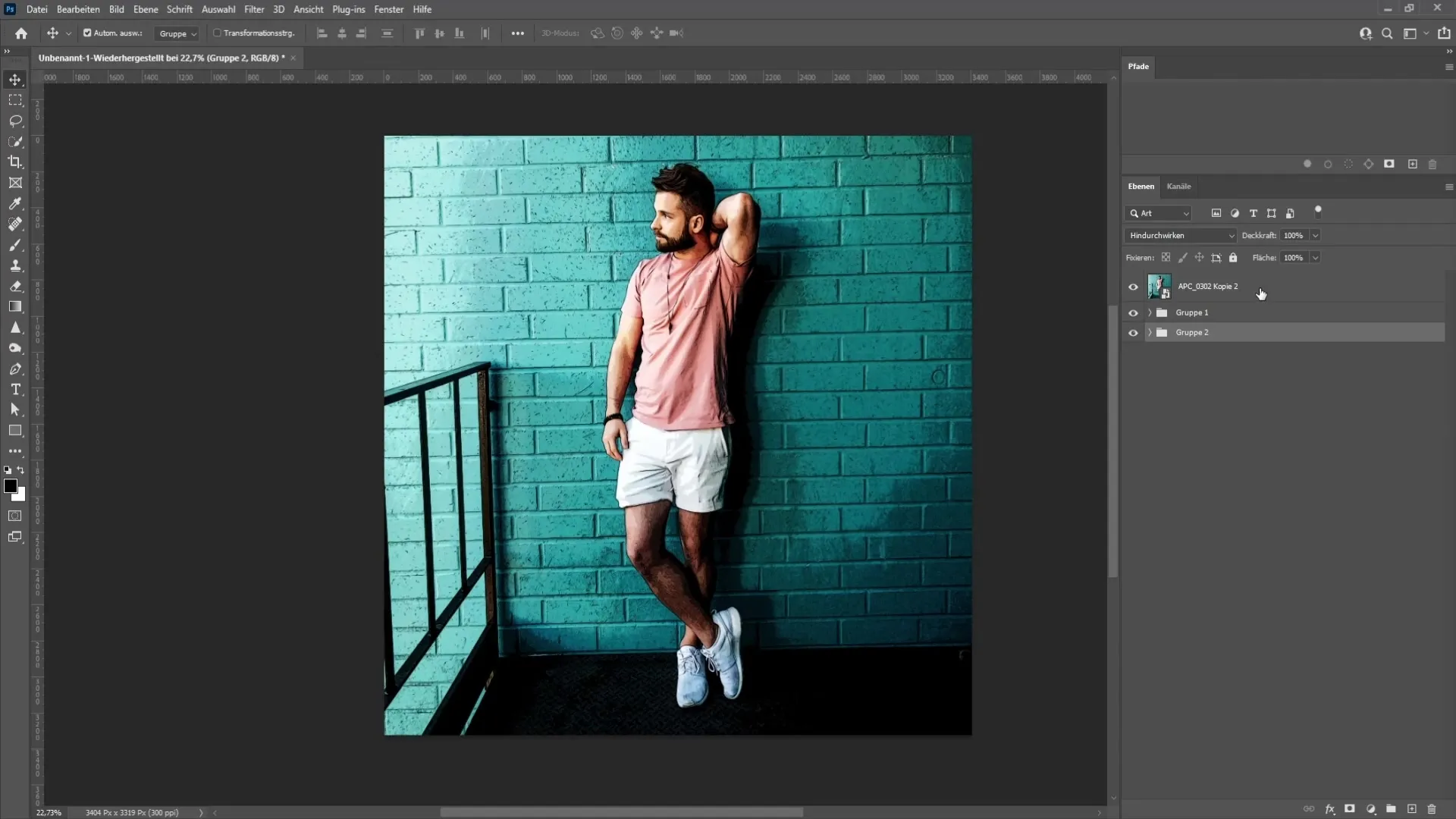
Чтобы гарантировать возможность внесения изменений впоследствии, преобразуй изображение в умный объект. Щелкни правой кнопкой мыши по изображению и выбери «Преобразовать в умный объект». Этот шаг позволит тебе модифицировать фильтры по мере необходимости.
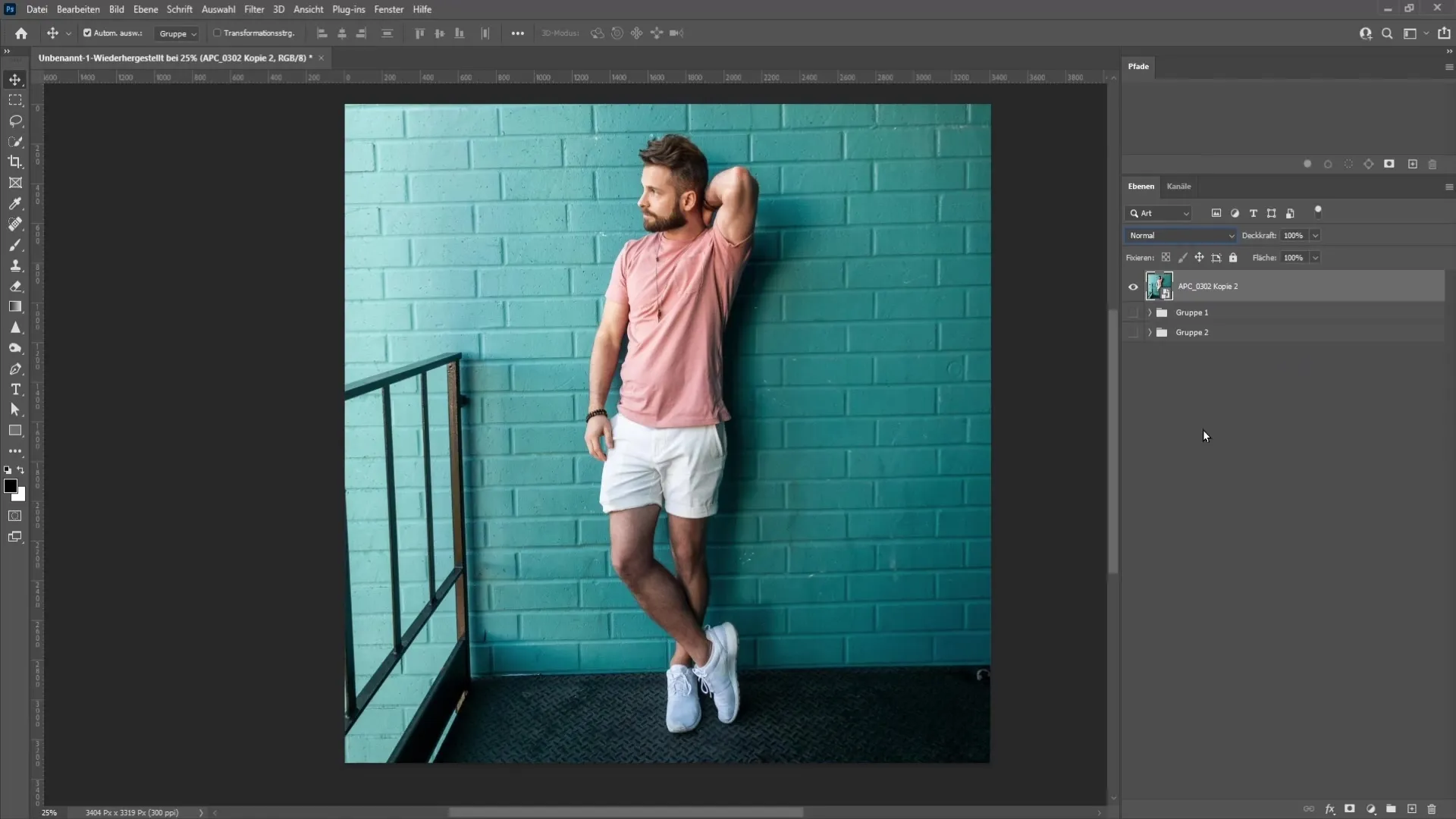
Теперь переходим к применению первого фильтра. Выбери в меню «Фильтр» пункт «Галерея фильтров». Когда попадешь в галерею, выбери среди художественных фильтров «Отделение тона» и «Подчеркивание краев». Немного поэкспериментируй с настройками масштаба, установив его примерно на 25 %, чтобы получить лучший обзор изображения.
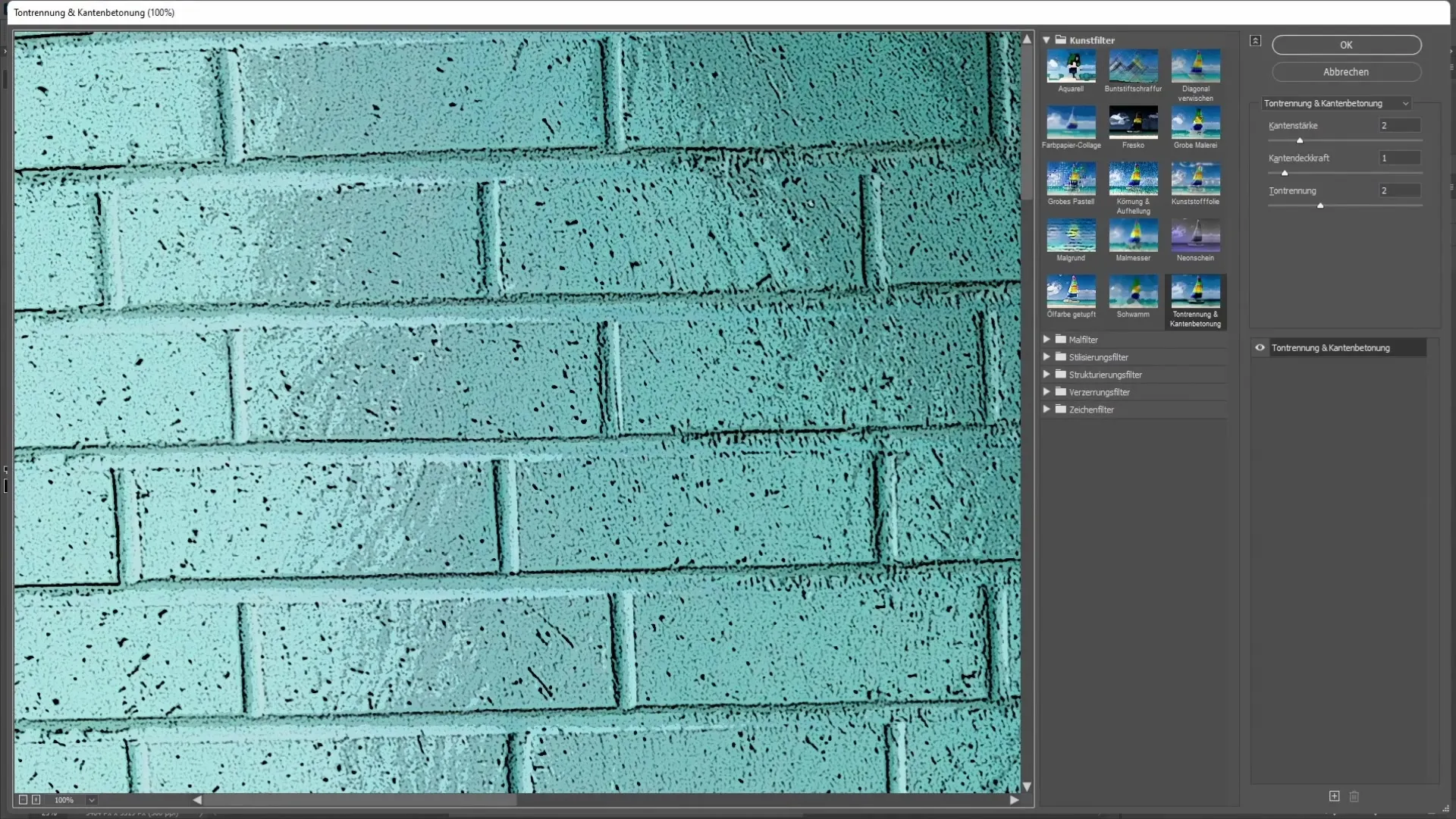
Как только ты настроил параметры по своему усмотрению, нажми «OK». Теперь у тебя уже должно быть первое комикс-подобное впечатление от своего изображения.
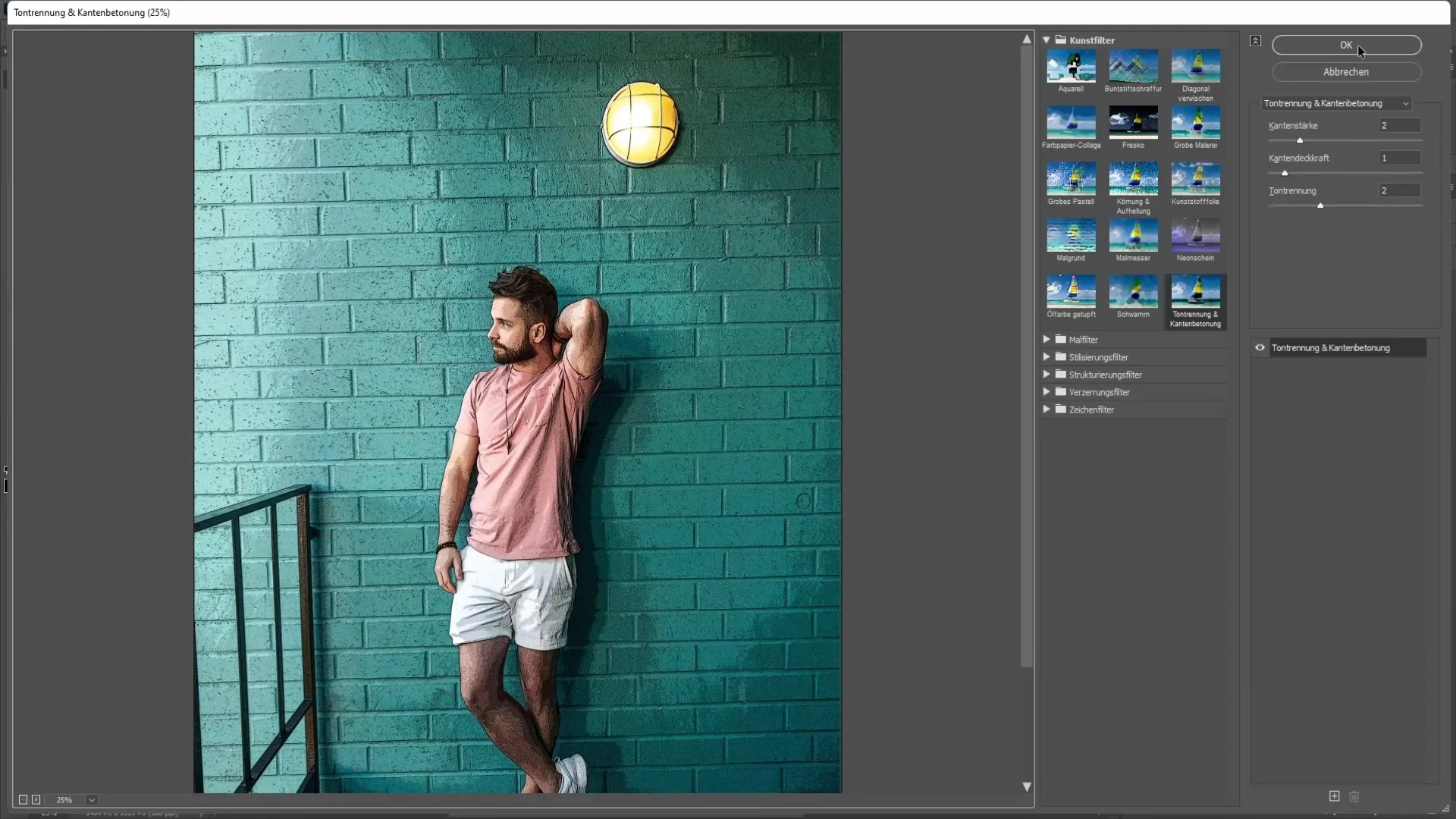
Чтобы улучшить эффект еще больше, применим черно-белое изображение. Перейди к «Изображение», выбери «Корректировка» и затем «Порог». Здесь ты можешь поэкспериментировать с ползунком, пока не получишь лучший результат для своего изображения. Обрати внимание, чтобы структура изображения оставалась заметной.
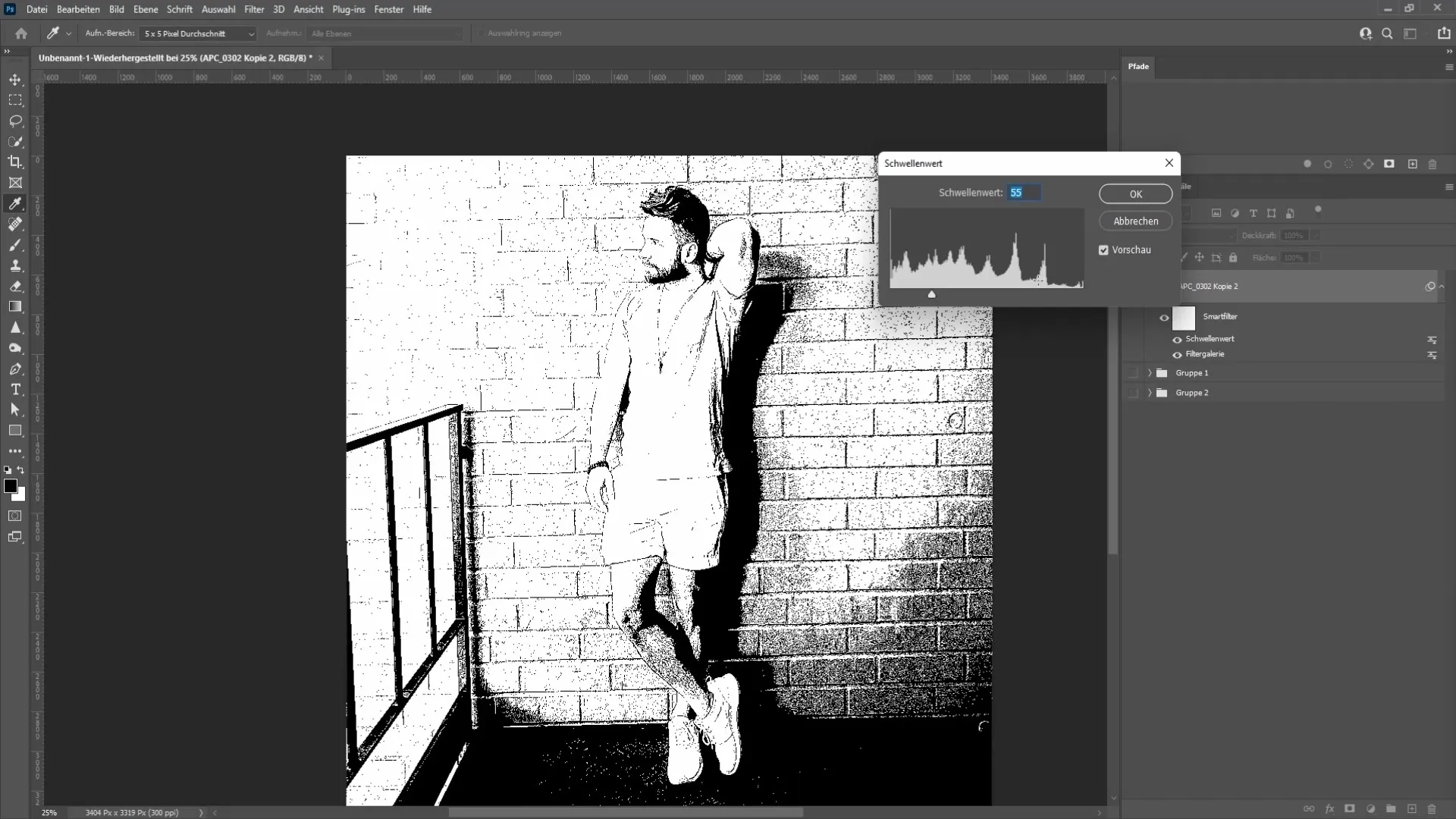
После того, как ты настроил порог и будешь доволен результатом, подтверди настройки на кнопке «OK». Теперь у нас частично черно-белое изображение.
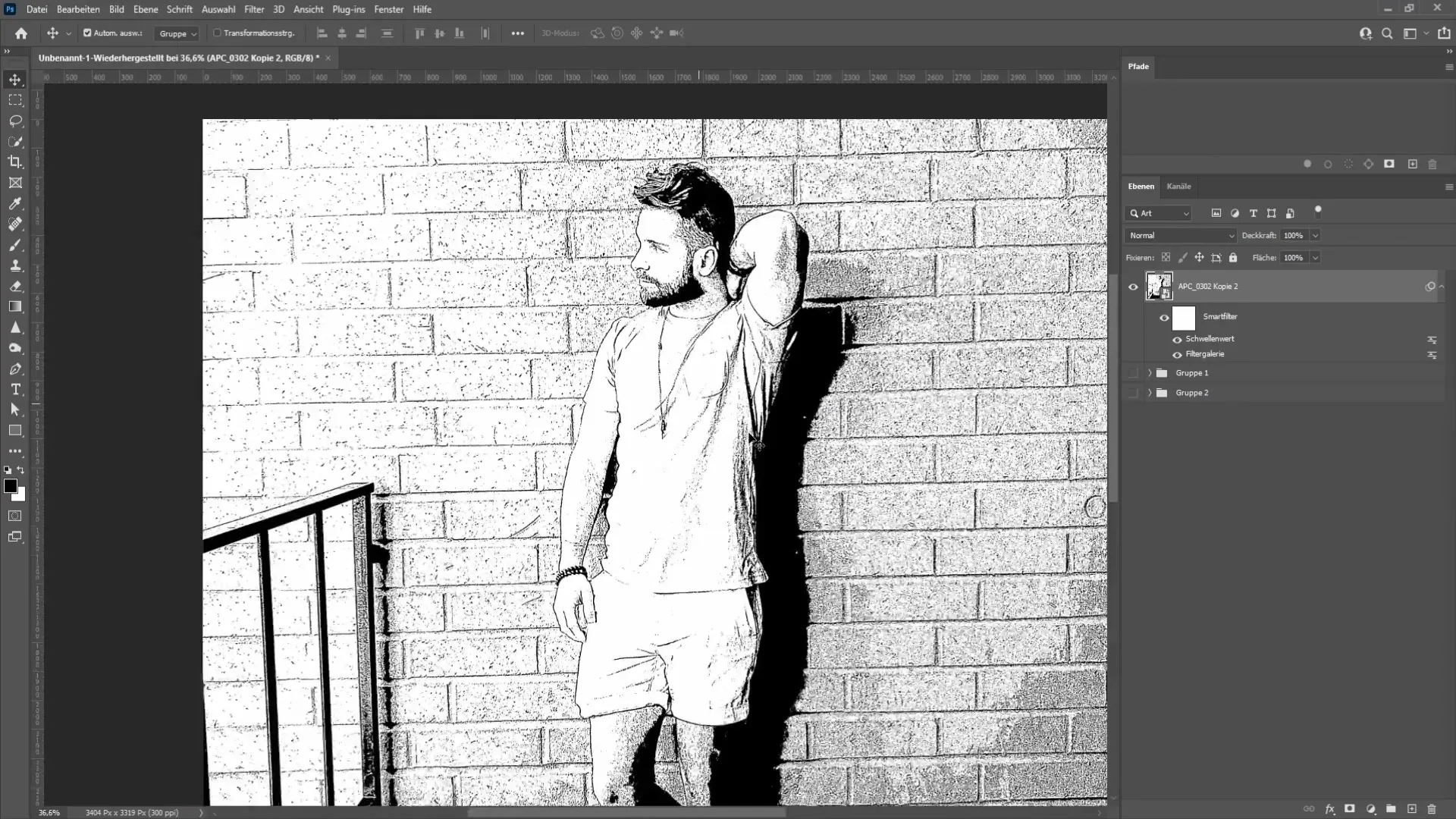
Чтобы добавить изображению больше объема, теперь применим фильтр масляной краски. Снова перейди в «Фильтр», затем в «Фильтры стилизации» и выбери «Масло». Выключи источник света, сняв соответствующий флажок, чтобы удалить нежелательные световые блики.
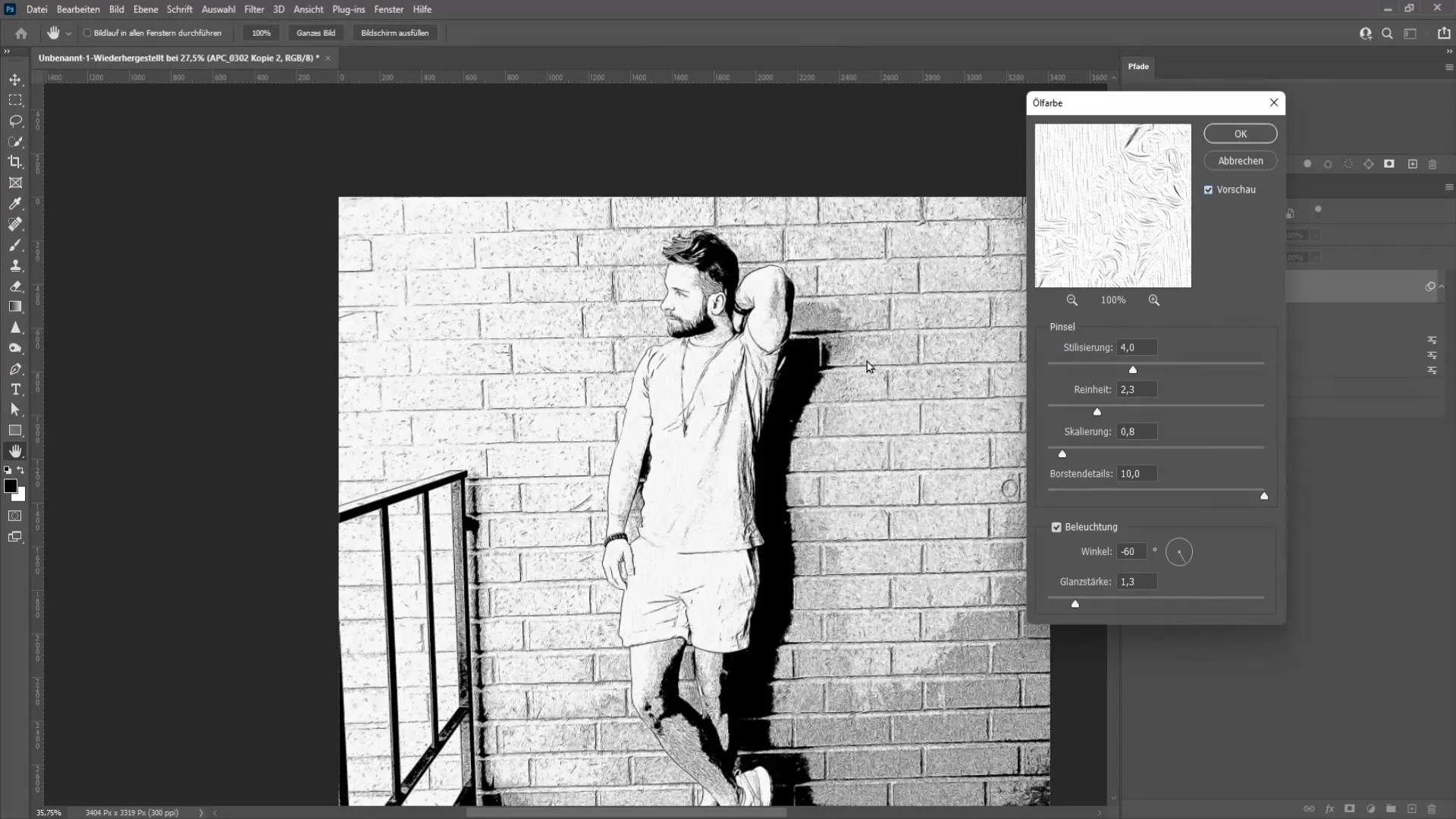
Сейчас можешь настроить ползунки для деталей, стилизации и чистоты. Экспериментируй с этими значениями и регулярно приближайся, чтобы просматривать общую картину. Масштабирование стоит установить примерно на 0,4.
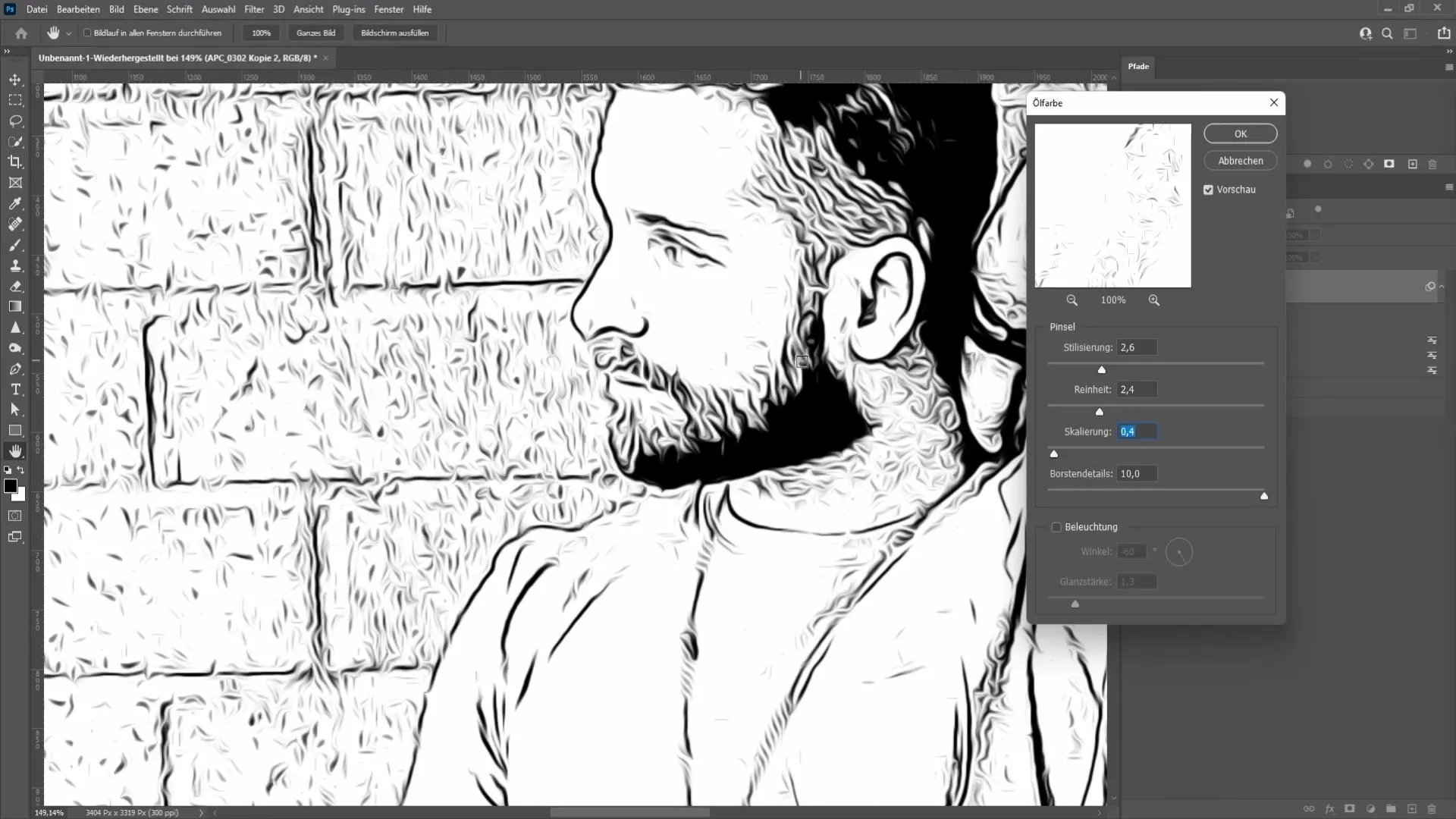
Когда ты будешь удовлетворен настройками, нажми «OK». Поздравляю! Это уже твое первое черно-белое комикс-изображение.
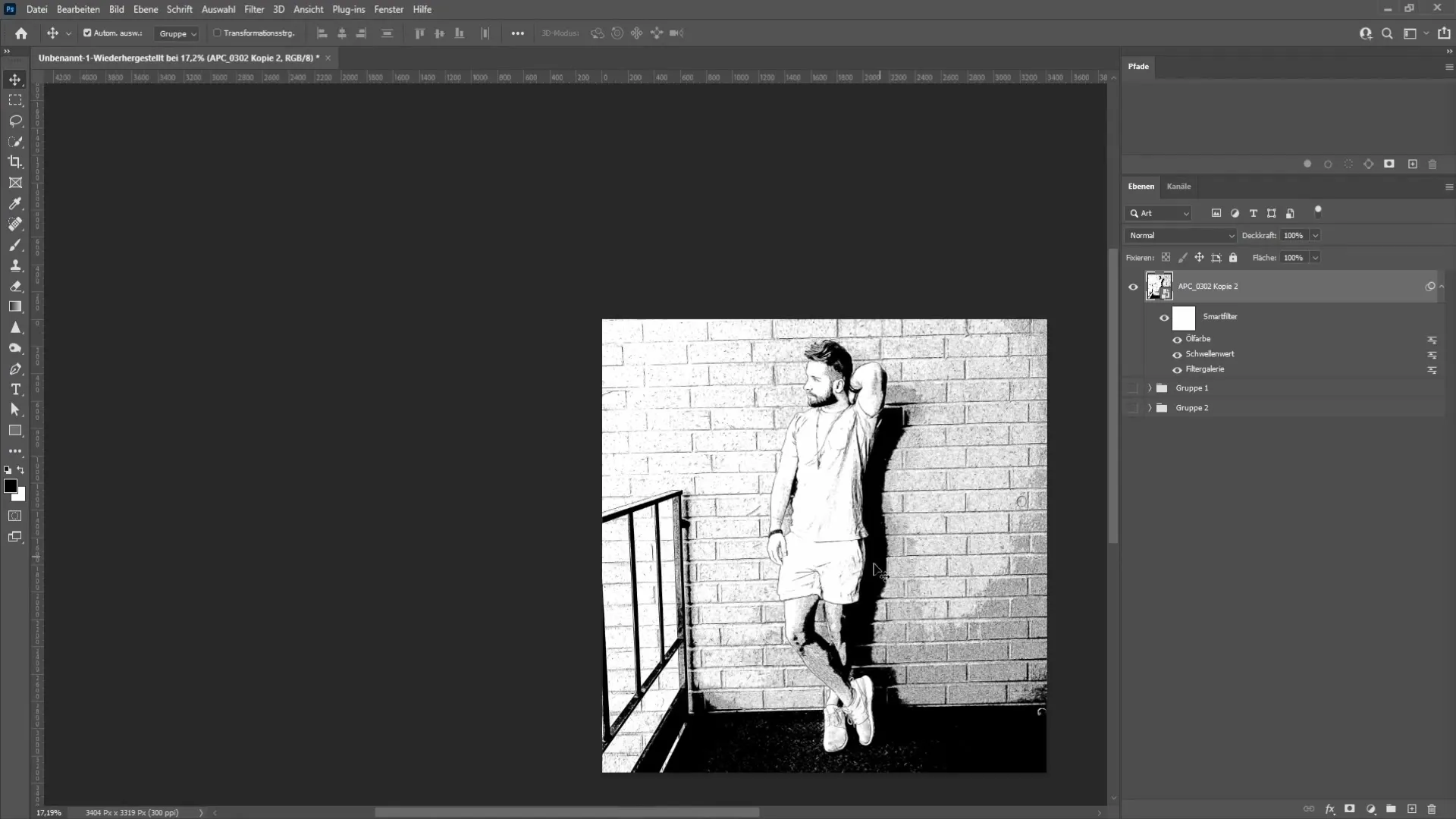
Теперь можешь продолжать работу над своим изображением. У тебя есть возможность вернуться к фильтрам и внести изменения с помощью двойного щелчка. Далее мы покажем тебе, как можно раскрасить изображение. Создай копию слоя для этого.
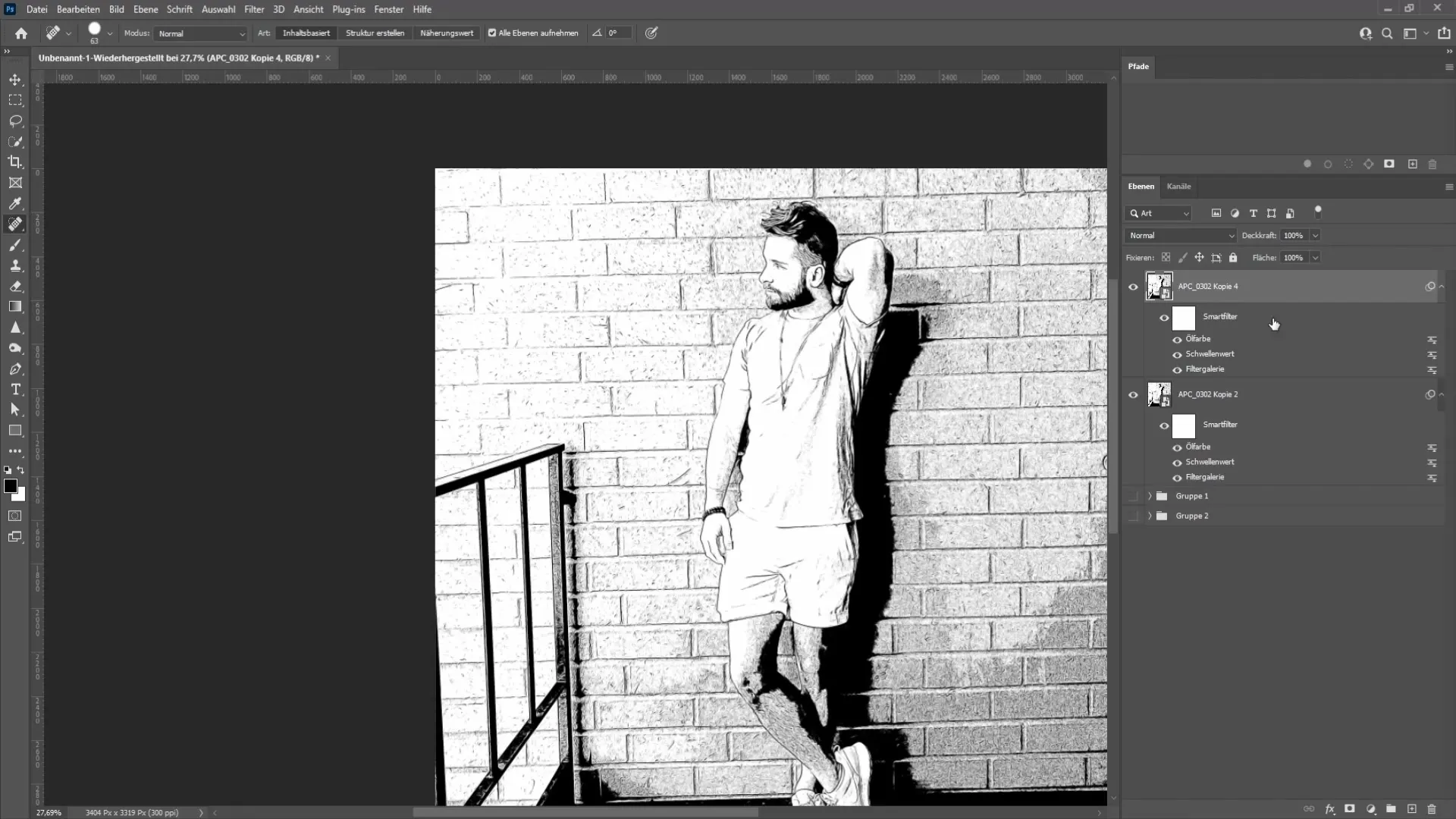
Щелкните правой кнопкой мыши на копии и удалите все умные фильтры. Затем перетащите изображение под вашу черно-белую комикс-графику и скройте ее. Снова откройте "Фильтры", чтобы применить тот же фильтр снова, но на этот раз вам нужно будет настроить параметры. Установите толщину края и прозрачность края на ноль, поскольку в этом случае вам нужен только цвет без черных линий.
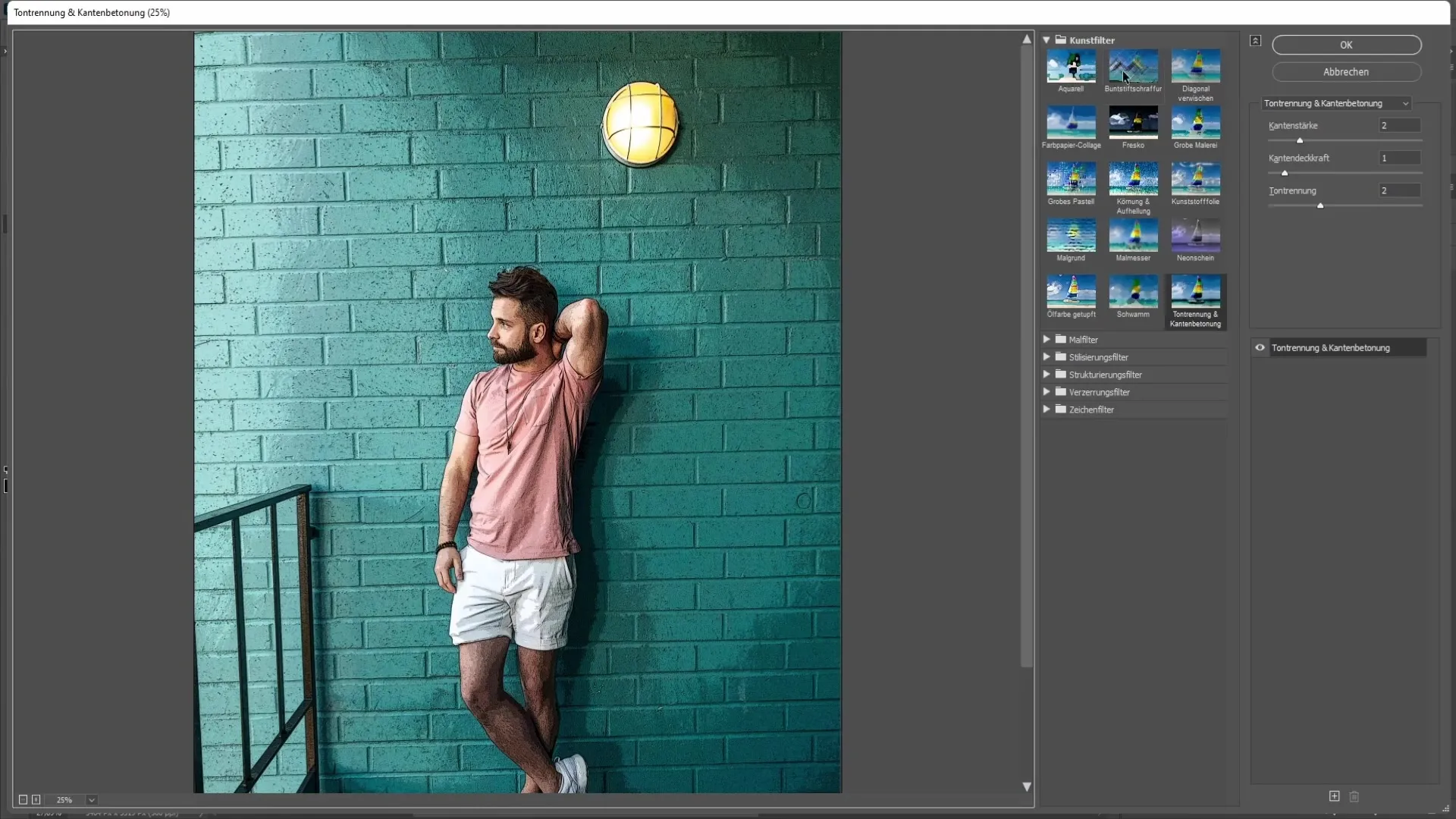
Играйте с тональным разделением и выберите подходящее значение. В моем случае я выбрал значение два, которое дает хороший результат. Подтвердите ваш выбор, нажав "ОК".
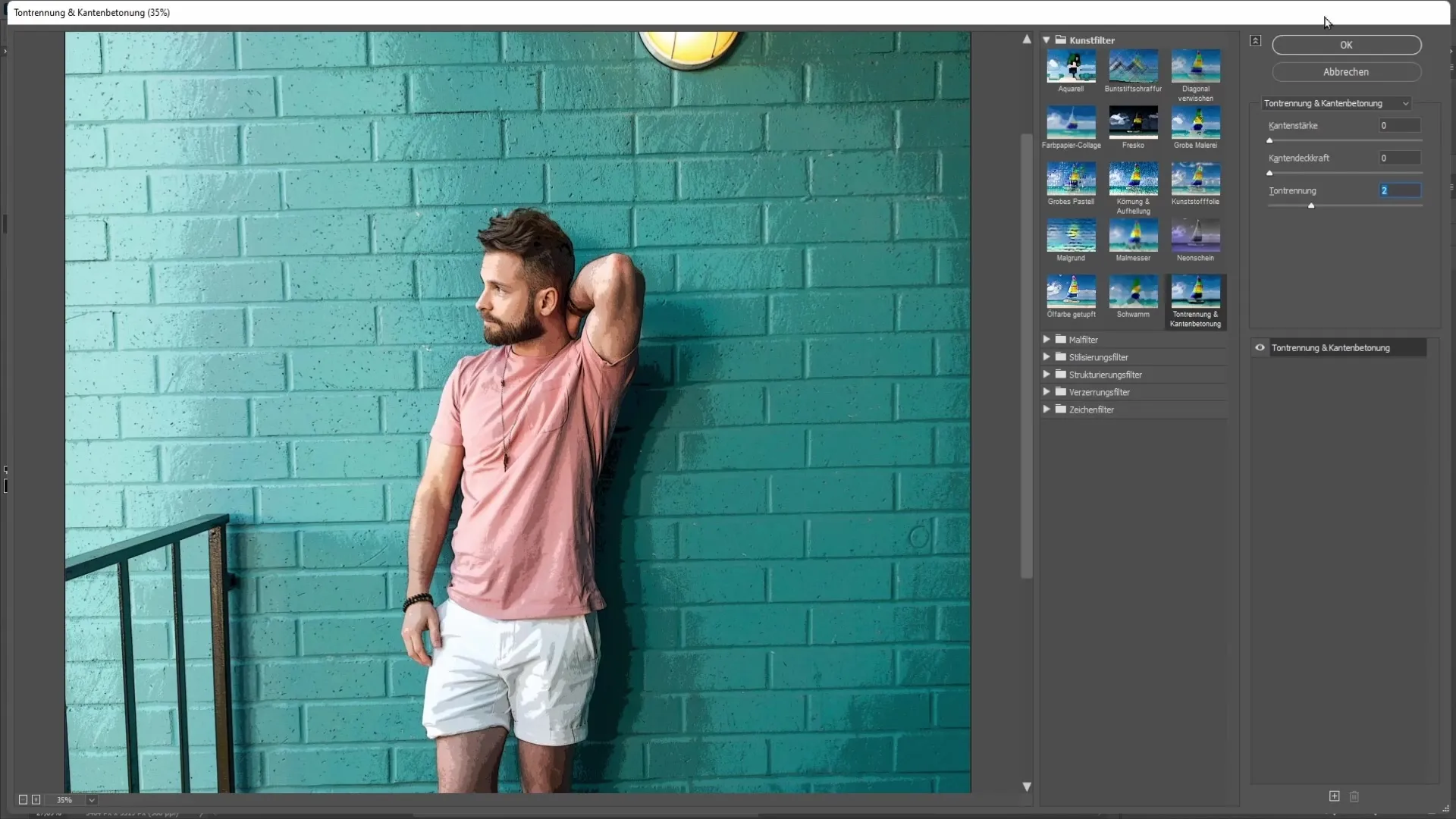
Чтобы придать изображению больше реализма, я рекомендую вам снова применить масляный фильтр. Снова не забудьте выключить освещение. Оставьте детали кисти на десять и экспериментируйте с другими регуляторами.
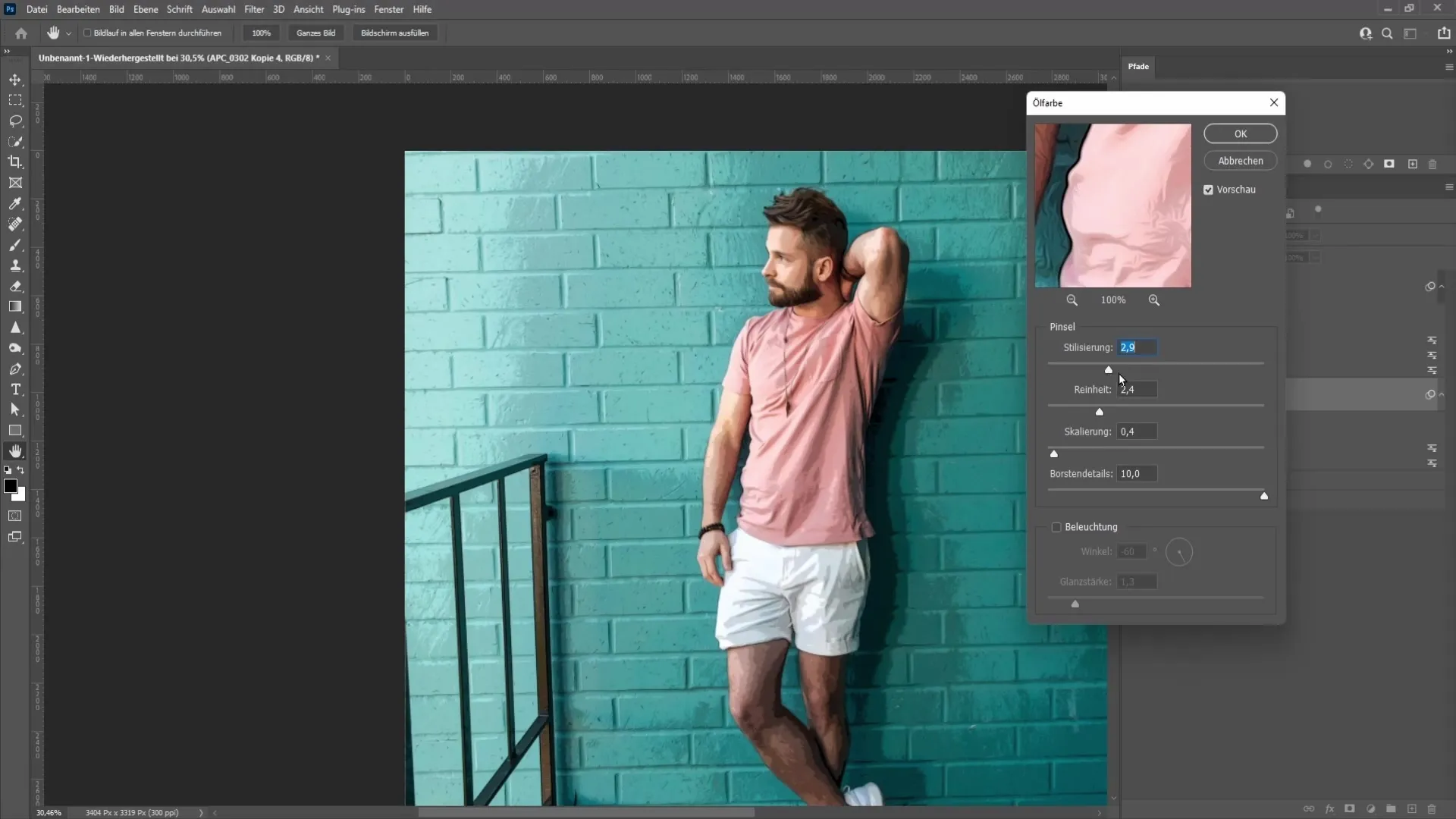
Если вам нравится результат, вы можете показать черно-белый уровень. Теперь мы выберем режим наложения "Умножить". Это поможет вам получить более насыщенное и привлекательное комиксовое изображение.
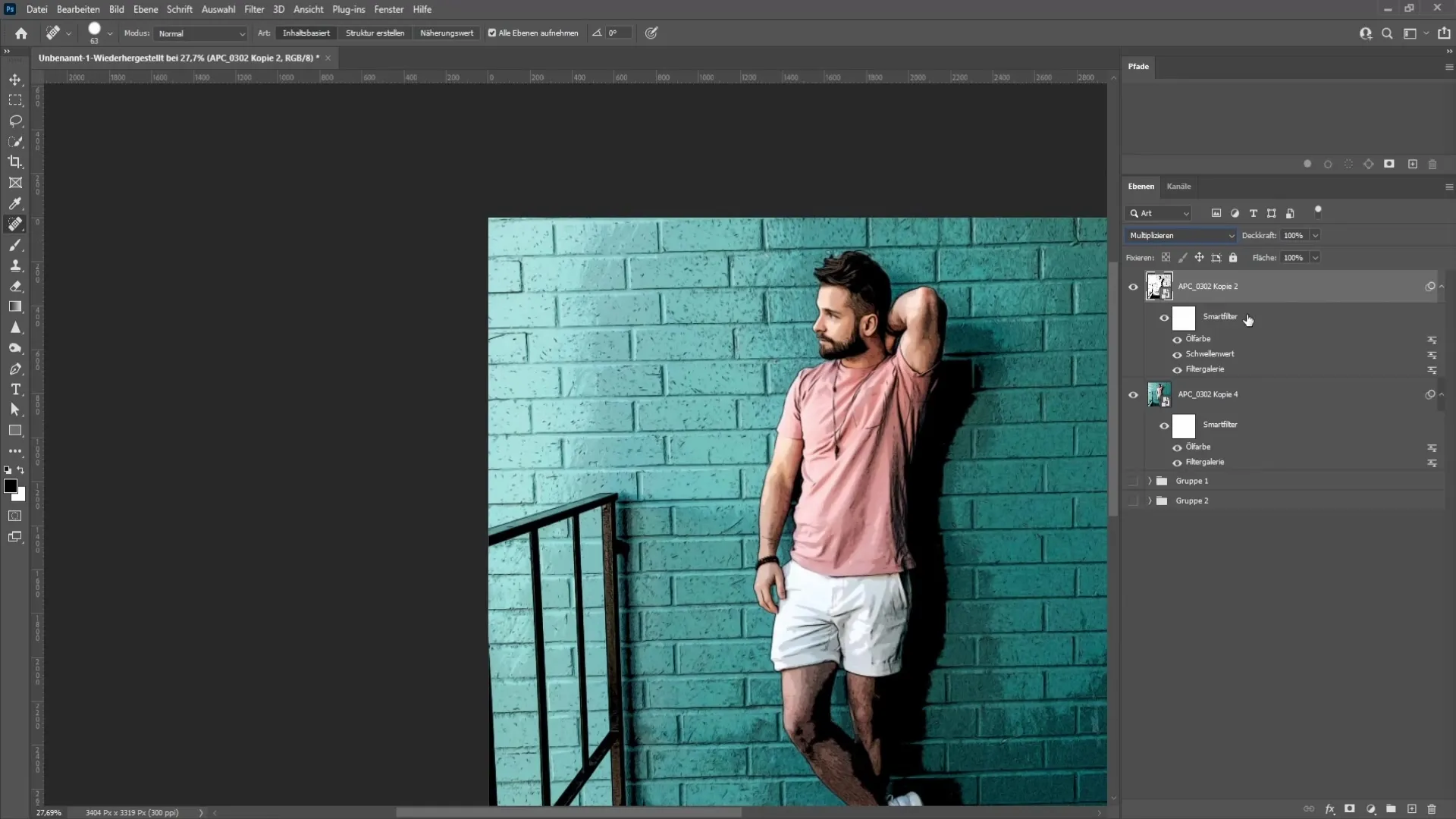
Если интенсивность цветов не устраивает вас, вы можете повторно создать копию, удалить умные фильтры и установить режим "Мягкое освещение". Это придаст вашему изображению еще больше глубины и выразительности.
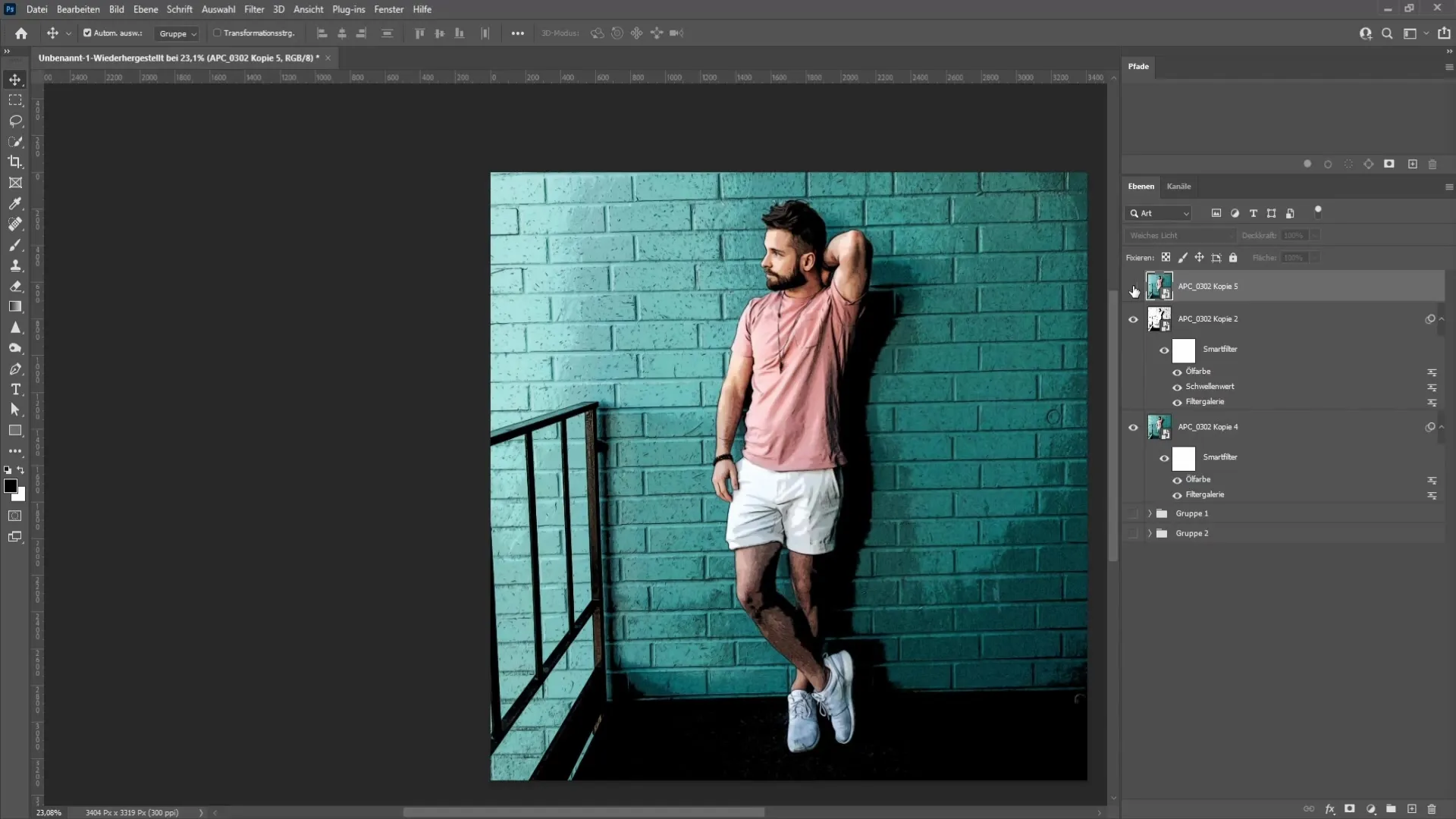
Резюме
В этом руководстве вы узнали, как с помощью различных фильтров и настроек в Photoshop можно создать впечатляющий комикс-эффект, как в черно-белом, так и цветном вариантах. Работая с умными объектами и Фильтр Галереей, у вас есть свобода редактировать результаты впоследствии. Экспериментируйте с настройками, чтобы достичь для себя идеального комикс-вида.
Часто задаваемые вопросы
Как преобразовать изображение в умный объект?Щелкните правой кнопкой мыши на изображении и выберите "Преобразовать в умный объект".
Могу ли я отредактировать фильтры позже?Да, используя умные объекты, вы можете в любой момент изменить фильтры.
В чем разница между черно-белым и цветным в комикс-эффектах?Эффект Черно-Белого подчеркивает только контрасты и структуры, в то время как цветная версия предлагает большую яркость.
Как можно настроить интенсивность цветов?Вы можете изменить режим наложения или прозрачность слоя, чтобы сделать цвета более насыщенными.


